Configuração de cartão de débito em sandbox na Wake
Para configurar o meio de pagamento cartão de débito, é necessário configurar um conector Custom.
Para isso, clique em Pagamentos > Conectores de Pagamentos:
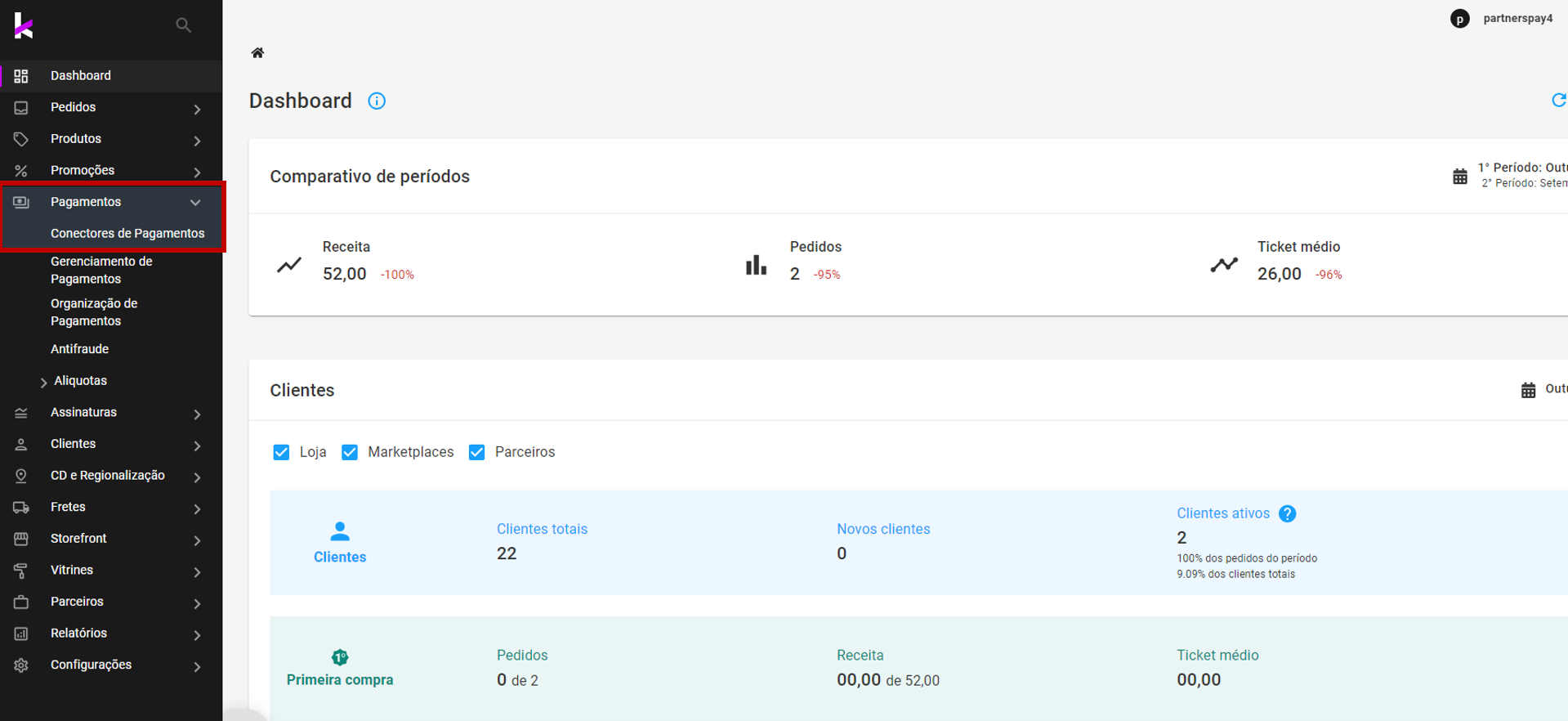
Localize o conector Custom e clique em NOVA CONFIGURAÇÃO:
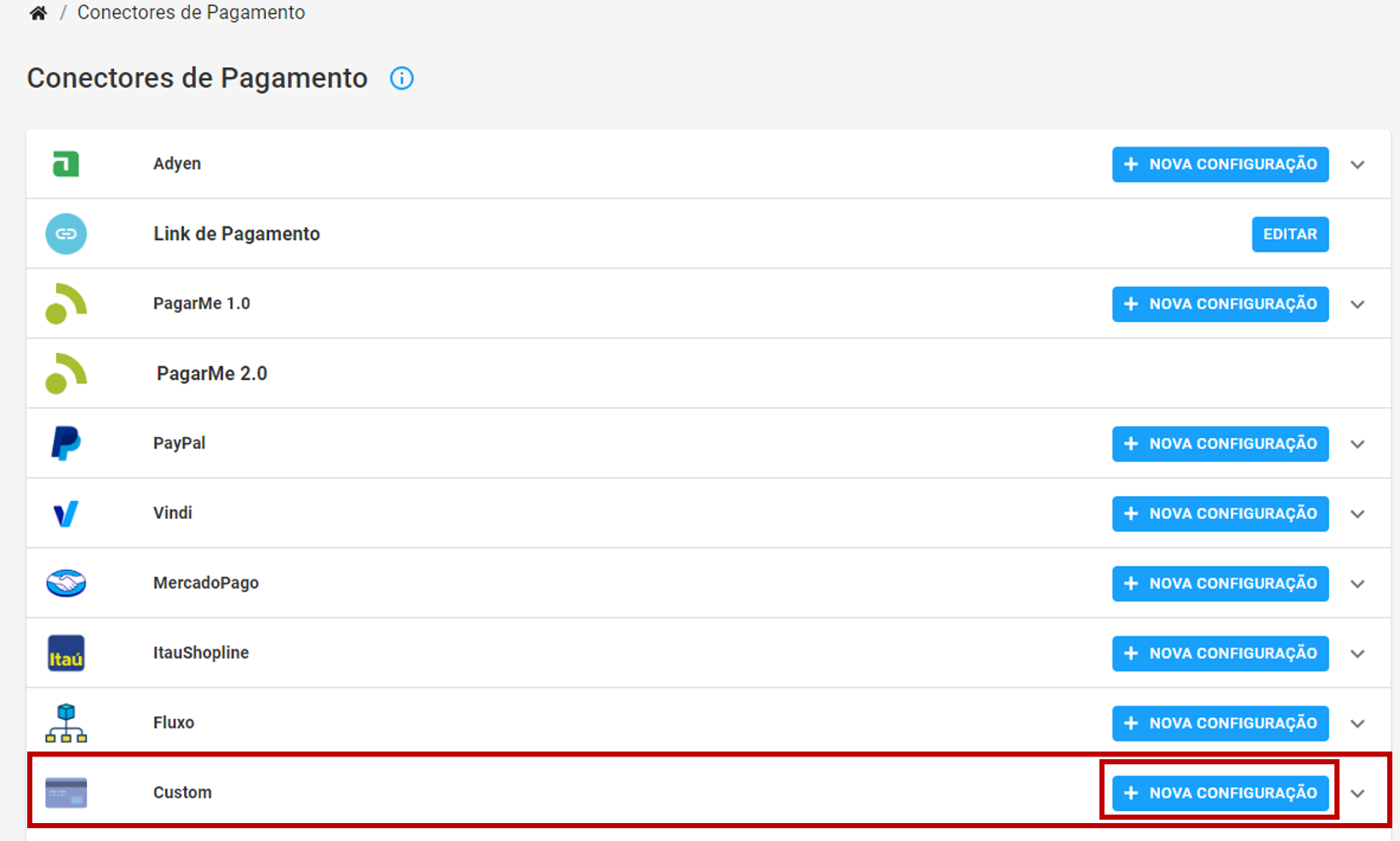
Nomeie a configuração, recomendamos algo como "Cielo - Pix", para fácil reconhecimento. A forma de pagamento será Customizado. Clique em ADICIONAR CONFIGURAÇÃO:
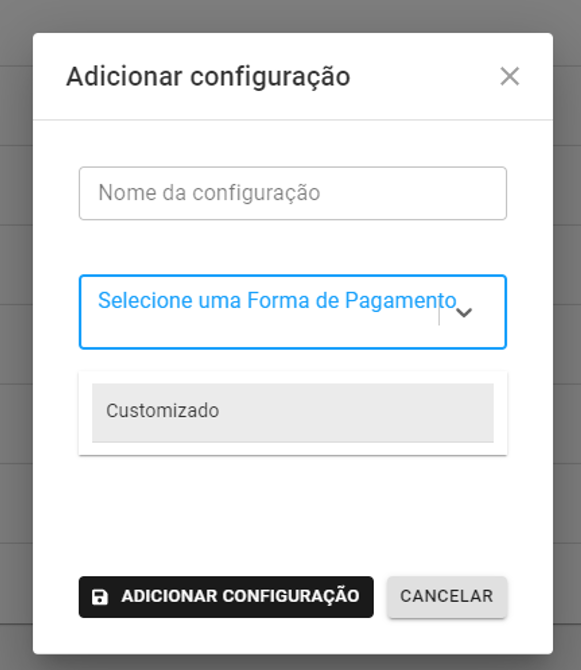
Em Configuração do Endpoint de Pagamento, insira:
- Url:
https://paymentconnectorwakesandbox.cieloecommerce.cielo.com.br/api/debit - Versão: Completa
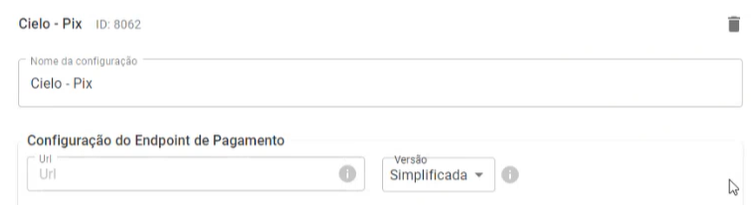
Em Headers, insira as chaves e os valores conforme a tabela:
Clique em ADICIONAR HEADER para adicionar mais chaves.

Chave | Valor |
|---|---|
MerchantId | Insira seu MerchantId. |
MerchantKey | Insira seu MerchantKey. |
SOPClientId | Insira seu Silent Order Post ID. |
SOPClientSecret | Insira seu Silent Order Post Secret. |
Integration | Insira "Gateway" se sua integração for com Gateway de Pagamento; |
Provider | Insira o nome do provedor. Veja as possibilidades de provedores Pix. |
MpiClientId | Insira o seu ClientId. |
MpiClientSecret | Insira o seu ClientSecret. |
MpiMerchantName | Insira o nome da loja do 3DS. |
UseMpi | Insira True caso use 3DS. |
MpiEstablishmentCode | Insira o EC do 3DS. |
MpiMCC | Insira o MCC da loja. |
Não é possível usar DataOnly para transações com cartão de débito.
No campo Antifraude, escolha "Nenhum":
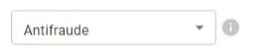
Em Editor de HTML, insira o código:
<b>Cielo - Debito</b>
<div class='forminline'>
<input type="hidden" name="paymentMethod" value="3"/>
</div>
Salve a configuração.
Updated about 2 months ago